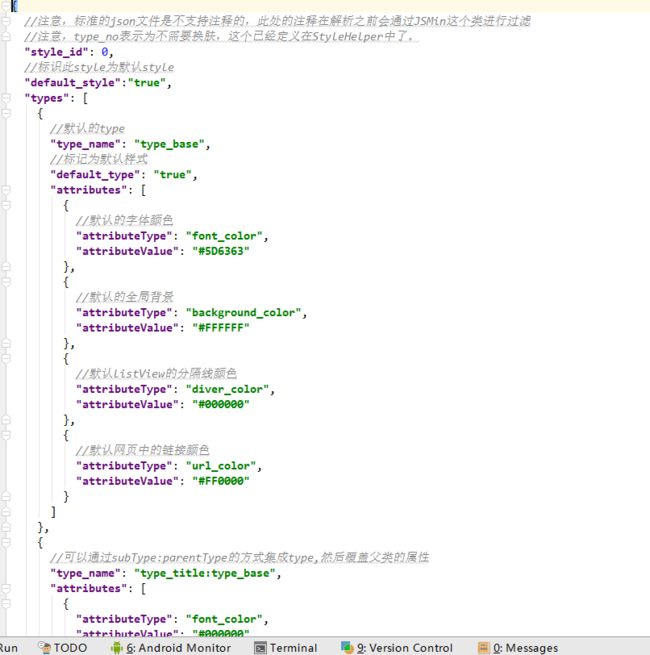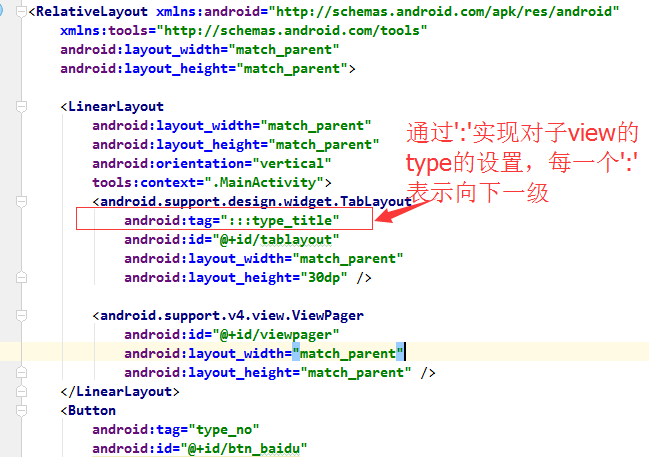序言
现在说是换肤框架还有点夸大其词,因为目前只实现了颜色的替换,目前网上已有的换肤框架我都研究过,主要感觉给每个View设置样式,还要保存每个需要换肤的View,实在是太繁琐,而且目前我的项目中不需要皮肤功能,开发这个框架也仅仅是为了实现夜间模式,而又不用过多的改造原有的代码,比如给每个颜色替换成引用等等。从目前实现的效果来看,基本能达到简单方便的目的,而且也能实现WebView的换肤,且不会重启Activity,还有过渡动画,我相信这个框架已经能满足大多数的项目了。
效果
功能
1.支持通过配置文件设置全局样式
2.配置文件实现继承功能,编写更灵活
3.不需要重启Activity,并带有过渡动画。
4.对原有项目的改造可以说很小,基本只需要改造XML文件。
5.可在多种样式中切换
6.实现了对WebView的支持。
使用
1.配置样式文件
目前的Library中已经集成了几种样式,一种是白天的,一种是网易新闻的夜间模式,一种是百度贴吧的夜间模式,如果你觉得不满意,可以在你自己项目的raw目录项新建自己的,注意:配置文件的格式是JSON格式。
1.Library中自带的style文件
2.style文件的定义,具体的请大家看源文件吧。
2.在Application中初始化
//将需要使用的Style文件名传入即可,注意不需要后缀
StyleHelper.init(this,"wangyi","baidu", "day");
3.在BaseActivity中初始化
其实此处的注册就是将acitivty添加到StyleHelper的acitiviy栈中,这样方便遍历所有的view,为了防止可能发生的内容泄漏,在activity栈中我使用的是弱引用。
/**
* Created by zhuguohui on 2016/7/18.
*/
public abstract class BaseActivity extends AppCompatActivity {
@Override
public final void onCreate(Bundle savedInstanceState) {
super.onCreate(savedInstanceState);
childOnCreate(savedInstanceState);
//注意,只有到所有view都创建完成以后再初始化
StyleHelper.initActivity(this);
}
public abstract void childOnCreate(Bundle savedInstanceState);
public void changeMode(){
StyleHelper.changeStyle(0, 1);
}
@Override
protected void onDestroy() {
super.onDestroy();
//销毁Activity
StyleHelper.destroyActivity();
}
}
4.样式切换
在需要切换的地方,调用StyleHelper.changeStyle传入需要切换的StyleId就行了,这个id是在配置文件中注册的,注意id必需唯一。
findViewById(R.id.btn_baidu).setOnClickListener(new View.OnClickListener() {
@Override
public void onClick(View v) {
StyleHelper.changeStyle(0,1);
}
});
findViewById(R.id.btn_wangyi).setOnClickListener(new View.OnClickListener() {
@Override
public void onClick(View v) {
StyleHelper.changeStyle(0,2);
}
});
5.个性化定制
通过以上的配置已经能使用了,但是字体颜色背景色都会统一,对于需要不同字体颜色的需要,还需要我们自定义type。
1.自定义type实现不同的字体颜色
在我的Demo中每个Item中有两个TextView,一个用来显示标题,一个用来显示内容。而且两个字体颜色并不同。
我的实现方式是,将内容的字体颜色定义在type_base中,然后再定义一个type_title继承自type_base重写字体颜色,如下:
最后再XML中设置type
2.给子View设置type
对于一些系统的View我们不能直接给其内部的view设置type,我们可以通过这种方式设置,关于怎么实现的我们后面再讲。
3.不需要换肤
有一些控件我们不需要换肤,直接设置为type_no就行了,这个type已经定义在StyleHelper中了。
4.WebView换肤
WebView换肤我主要通过JavaScript实现的,所以需要在每个页面加载完成以后调用 StyleHelper.setupWebView();
webview.setWebViewClient(new WebViewClient() {
@Override
public void onPageFinished(WebView view, String url) {
StyleHelper.setupWebView(view);
}
});
但是这里面还有很多细节需要注意,为了实现在夜间模式进入webview的时候,webview的背景不是白色,此处需要将webview的背景设置为透明,且需要在外侧包裹一层layout,通过对layout背景的变色实现webview背景的变色,布局文件可以参考这样。
在Android4.4以上还必须关闭硬件加速才能实现webview背景透明
在Java代码中调用,这个方法的调用我已经写在框架中了。
webView.setBackgroundColor(0);
另外还有一点需要注意,由于我们要在页面加载完成以后才使用JavaScript动态改变背景色,所以网页中的body不能设置背景设,如果原来body的背景色为白色,等我们设置成黑色的时候就会有闪烁的感觉,用户体验很不好。我的Demo中跳转到网易新闻的手机版,就是很好的实现,大家可以看看他们的网页源码实现。
实现
1.遍历View的实现
主要通过方法递归调用实现,主要的难点在于一些有缓存池功能的View不然AbsListView要通过反射修改缓存池中的View的样式.
private static void setColor(View view, boolean IsRecursion) {
int newColor = 0;
if (view == null) {
return;
}
//获取tag_style,此处的作用是将view与styleId进行绑定,防止重复设置。
Object tag = view.getTag(R.id.tag_style);
if (tag == null && sCurrentStyleId == 0) {
view.setTag(R.id.tag_style, sCurrentStyleId);
return;
}
if (tag != null) {
int viewStyle = (int) tag;
if (viewStyle == sCurrentStyleId) {
return;
}
}
view.setTag(R.id.tag_style, sCurrentStyleId);
//获取需要显示的样式
Object viewTag = view.getTag();
String typeName = "";
if (viewTag != null && viewTag instanceof String) {
typeName = (String) viewTag;
} else {
//判断是否设置了默认的type,如果有则使用默认的
if (sHaveSetDefaluType) {
typeName = sDefalutTypeName;
}
}
//为了实现给子view设置type,我们每一次调用就去掉一个:,然后再设置给其子view
//比如:tag,在这里会被变成tag,然后设置给子view,最后递归。当递归到子view的时候就不含有:
//就会进入正常的设置过程了。
boolean needInherit = typeName.startsWith(":");
if (needInherit) {
String inheritName = typeName.substring(1);
if (view instanceof ViewGroup) {
ViewGroup group = (ViewGroup) view;
int count = group.getChildCount();
for (int i = 0; i < count; i++) {
View childView = group.getChildAt(i);
childView.setTag(inheritName);
setColor(childView, IsRecursion);
}
return;
}
}
//表明此view不需要换肤,直接return
if (DISABLE_TYPE_NAME.equals(typeName)) {
return;
}
//webview需要单独处理
if (view instanceof WebView) {
setupWebView((WebView) view);
return;
}
//只有在view没有设置背景色或者只使用颜色而不是其他
if (view.getBackground() == null || (view.getBackground() instanceof ColorDrawable)) {
newColor = getFSColor(sCurrentStyleId, typeName, Attribute.TYPE_BACKGROUND_COLOR);
if (newColor != 0) {
view.setBackgroundColor(newColor);
}
}
if (view instanceof ViewGroup) {
//只有在listview设置了diver的情况下才换肤
if (view instanceof ListView && ((ListView) view).getDivider() instanceof ColorDrawable) {
ListView lv = (ListView) view;
newColor = getFSColor(sCurrentStyleId, typeName, Attribute.TYPE_DIVER_COLOR);
if (newColor != 0) {
int height = lv.getDividerHeight();
lv.setDivider(new ColorDrawable(newColor));
lv.setDividerHeight(height);
}
}
if (IsRecursion) {
ViewGroup group = (ViewGroup) view;
int count = group.getChildCount();
for (int i = 0; i < count; i++) {
setColor(group.getChildAt(i), true);
}
if (view instanceof AbsListView) {
//如果是ListView则要通过反射将缓存池中的view换肤
AbsListView absListView = (AbsListView) view;
try {
Field field = AbsListView.class.getDeclaredField("mRecycler");
field.setAccessible(true);
Object o = field.get(absListView);
Class cls = Class.forName("android.widget.AbsListView$RecycleBin");
Field scrapViews = cls.getDeclaredField("mScrapViews");
scrapViews.setAccessible(true);
ArrayList[] views = (ArrayList[]) scrapViews.get(o);
for (int i = 0; i < views.length; i++) {
ArrayList vs = views[i];
for (View v : vs) {
setColor(v, true);
}
}
} catch (Exception e) {
e.printStackTrace();
}
}
}
} else {
if (view instanceof TextView) {
TextView tv = (TextView) view;
newColor = getFSColor(sCurrentStyleId, typeName, Attribute.TYPE_FONT_COLOR);
if (newColor != 0) {
tv.setTextColor(newColor);
}
}
}
}
2.对新添加的View的处理
通过以上的代码,我们已经能使已有的view改变样式了,但是如果用户new了一个View,添加进入其样式还是原来的。所以我们需要对给ViewGroup添加监听事件,主要的代码如下:
public static void initActivity(Activity activity) {
mActivityStack.push(new WeakReference(activity));
View view = activity.findViewById(android.R.id.content);
setColor(view, true);
//给ViewGrou设置监听器,当有新的view添加时也会设置样式。
setOnHierarchyChangeListener(view);
}
private static void setOnHierarchyChangeListener(View view) {
if (view == null) {
return;
}
if (view instanceof ViewGroup) {
ViewGroup viewGroup = (ViewGroup) view;
viewGroup.setOnHierarchyChangeListener(mOnHierarchyChangeListener);
int childCount = viewGroup.getChildCount();
for (int i = 0; i < childCount; i++) {
//递归调用
setOnHierarchyChangeListener(viewGroup.getChildAt(i));
}
}
}
private static ViewGroup.OnHierarchyChangeListener mOnHierarchyChangeListener = new ViewGroup.OnHierarchyChangeListener() {
@Override
public void onChildViewAdded(View parent, View child) {
//如果parent被标记为type_no,则child也会被标记
if (DISABLE_TYPE_NAME.equals(checkTag(child))) {
child.setTag(DISABLE_TYPE_NAME);
}
setColor(child, true);
setOnHierarchyChangeListener(child);
}
@Override
public void onChildViewRemoved(View parent, View child) {
}
};
private static String checkTag(View child) {
String tag = "";
if (child == null) {
return tag;
}
try {
View parent = null;
if (child.getParent() instanceof View) {
parent = (View) child.getParent();
}
String parentTag = (String) parent.getTag();
while (parent != null && !DISABLE_TYPE_NAME.equals(parentTag)) {
child = parent;
parent = null;
if (child.getParent() instanceof View) {
parent = (View) child.getParent();
parentTag = (String) parent.getTag();
}
}
return parentTag;
} catch (Exception e) {
e.printStackTrace();
}
return tag;
}
3.WebView实现夜间模式
核心还是JavaScript,其他的内容已经在使用的时候说了。
document.body.style.backgroundColor="#FFFFFF";//改变背景色
//改变字体颜色
document.body.style.color="#000000";
//改变A标签颜色
var as = document.getElementsByTagName("a");
for(var i=0;i过渡动画
大家看注释吧,没什么难度
//生成动画,原理:获取当前界面截图,生成一个imageview,添加到decorview中,即覆盖在原来
//界面的上层,并在一定时间内改变imageview的alpha值,当alpha值为0的时候,将imageview从decorview中移除出去
private static void createAnimator(Activity activity) {
if (activity == null) {
return;
}
//获取decorview
View decorView = activity.getWindow().getDecorView();
final ImageView imageView = new ImageView(activity);
int width = activity.getResources().getDisplayMetrics().widthPixels;
int height = activity.getResources().getDisplayMetrics().heightPixels;
Bitmap b = Bitmap.createBitmap(width, height, Bitmap.Config.RGB_565);
//生成截图
decorView.draw(new Canvas(b));
imageView.setImageBitmap(b);
final ViewGroup group = (ViewGroup) decorView;
imageView.setLayoutParams(new ViewGroup.LayoutParams(ViewGroup.LayoutParams.MATCH_PARENT, ViewGroup.LayoutParams.MATCH_PARENT));
group.addView(imageView);
ValueAnimator animator = ValueAnimator.ofFloat(1, 0);
animator.addUpdateListener(new ValueAnimator.AnimatorUpdateListener() {
@Override
public void onAnimationUpdate(ValueAnimator animation) {
float alph = (float) animation.getAnimatedValue();
imageView.setAlpha(alph);
}
});
animator.addListener(new AnimatorListenerAdapter() {
@Override
public void onAnimationEnd(Animator animation) {
group.removeView(imageView);
}
});
animator.setDuration(1000);
animator.start();
}
项目
欢迎大家star哈,演示的Demo是我上一篇博客的使用MVP打造项目框架,大家主要看StyleLib吧。
StyleDemo